
Signál, Secure Encrypted Messenger App , nenabízí aplikaci pro Chromebooky. Android verze nebude spuštěna na ChromeBooks, a to buď-, ale pomocí podsystému Chrome OS Linuxu můžete snadno instalovat a používat signál. Tady je to, jak.
Soukromí od základu
Signál Je bezplatná, open-source aplikace publikovaná základem Signal Foundation a Signal Messenger LLC. Design začal s potřebou soukromí a bezpečnosti jako první a nejdůležitější princip. Byl vyvinut protokol SIMCE Messenging (SMP) pro zajištění této bezpečnosti.
Zdrojový kód protokolu byl zkontrolován nezávislým týmem z německého Cispa Helmholtz Center pro informační bezpečnost, švýcarský eth Curych University, Cisco, a kanadské univerzity Waterloo. Všichni prohlásili šifrování, aby byla světová třída a kód, který má být osvobozen od backdoors a dalších nedostatků.
Zabezpečení protokolu poskytuje jeden typ soukromí. Nikdo nemůže zachytit signální zprávu a přečíst ji. Signál drží prakticky žádné informace o vás. Ukládá číslo smartphonu, které jste zaregistrovali, datum, kdy jste se zaregistrovali, a datum, kdy jste naposledy používali službu, a to je vše: telefonní číslo a dvě časové razítko.
Zachovávají nic o obsahu zprávy, vaše kontakty, vaše místo, nebo cokoliv jiného. A jaké málo vědí, že nesdílejí s nikým jiným, pokud to soud nevyžaduje. A pokud se to stalo, několik bitů informací, které signál by bylo nuceno prozradit, by neodhalil nic o vašem používání systému, kromě, kdy jste nejprve začali používat a když jste ho použili.
Bylo to obrovské migrace z Whatsapp. signalizovat. WhatsApp změnil své zásady ochrany osobních údajů V roce 2021 a zahájil sdílení informací o svých uživatelích s Facebookem. K tomu byla vůle. Když Elon Musk. tweeted. "Použijte signál" počátkem roku 2021, spěch lidí registrujících se signálem předstihl schopnost platformy spinovat nové servery, aby splnil poptávku.
Všechno bylo během několika dnů běží hladce, ale demonstruje obrovský růst, který signál prošel.
Linux na záchranu
Signál je primárně aplikaci Smartphone, ale existují Signalizační stolní klienty K dispozici pro počítače Windows, Mac a Linux. Zdá se, že každý se používá signál-kromě vlastníků ChromeBook. Signál neposkytuje nativní aplikaci Chromebook a, i když ChromeBooks bude spouštět Aplikace Android, signál Android prohlašuje, aby byl s vaším přístrojem neslučitelný, pokud se pokusíte nainstalovat na svém Chromebooku.
Moderní Chromebooky mají podsystém Linuxu. To přidává ještě více energie a flexibilitu pro váš Chromebook. Můžete spustit aplikaci Chrome, Google Docs, online služby, Aplikace pro Android a Linux Apps. Subsystém Linux můžeme použít k instalaci klienta signálu Linuxu a použít na vašem Chromebooku.
Všimněte si, že budete potřebovat signálový účet, abyste mohli aktivovat pracovní plochu. Existuje jen jeden způsob, jak se zaregistrovat na signál, a to je přes smartphone. Pokud tak neučiníte signál, stáhněte aplikaci Signal na smartphonu a zaregistrujte účet.
PŘÍBUZNÝ: Jak nastavit a používat Linux Apps na Chromebooky
Povolit subsystém Chrome OS Linux
Pokud jste již neposkytli podsystému Chrome OS Linux, musíte jej zapnout. Trvá to jen několik kliknutí. Kliknutím na oblast oznámení (systémový zásobník) otevřete nabídku nastavení a klepněte na ikonu ozubeného kola.
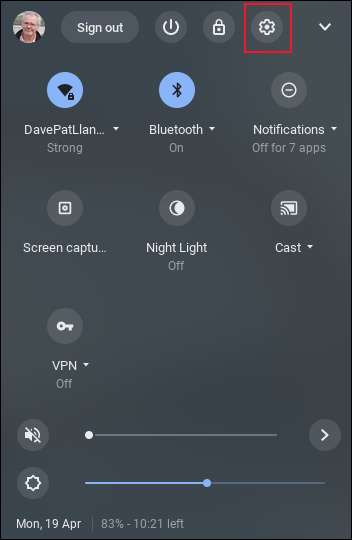
Na stránce Nastavení zadejte do vyhledávacího panelu "Linux".
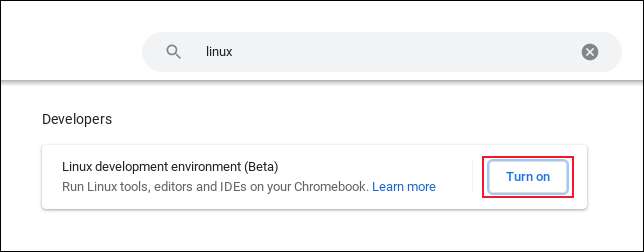
Klikněte na tlačítko "Zapnout" vedle položky "Rozvojové prostředí Linuxu (BETA)".
Zdá se, že potvrzovací okno vám umožní vědět, že se stalo stahování.
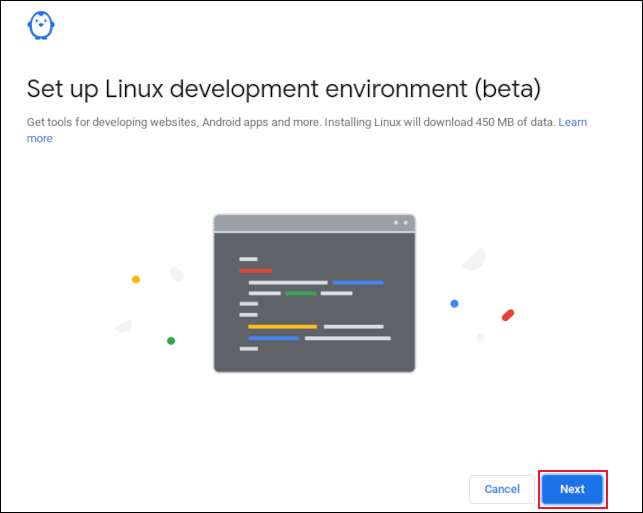
Kliknutím na tlačítko "Další" přejděte na další stránku.

Zadat uživatelské jméno a ponechat volbu velikosti disku na výchozí nastavení. Klepnutím na tlačítko "Instalovat" spusťte proces instalace. To bude trvat několik minut. Když se dokončení instalace uvidíte okno terminálu Linux a příkazového řádku s blikajícím kurzorem.
Všimněte si, že příkazový řádek obsahuje uživatelské jméno, které jste vybrali dříve. V tomto případě to bylo „dave.“

Instalace Signal
Chrome OS Linux je subsystém verze Debian Linux. Debian používá Advanced Packaging Tool (APT), instalovat software, a to je to, co budeme používat k instalaci signál.
Kopírovat a vložit tento příkaz do okna terminálu a stisknout „Enter“. Musíte hit „Enter“ pokaždé, když se dát Linux příkaz. Vypráví okno terminálu plnit své pokyny.
wget -O- https://updates.signal.org/desktop/apt/keys.asc | sudo apt-key add -
Nezáleží na tom, zda vložený text obaluje v terminálovém okně. Ujistěte se, že zahrnout konečnou spojovník „
-
“Charakter. Všimněte si, že pokud používáte klávesnici vložit do okna terminálu, úhozy jsou „Ctrl + Shift + V“, ne „Ctrl + V“.

Tento příkaz stáhne zašifrovaný klíč, který se používá k ověření, že balíček Signal je oficiální balíček a že nebylo manipulováno.
Když řekneme APT systém nainstalovat balíček pro nás, to prohledá několika místech, aby se pokusili najít balíček. Další příkaz nastavuje další místo pro APT hledat. Zkopírovat a vložit do okna terminálu a stiskněte „Enter“.
echo "deb [arch = amd64] https://updates.signal.org/desktop/apt xenial hlavní" | sudo tee -a /etc/apt/sources.list.d/signal-xenial.list

Nyní budeme vyprávět náš Linux subsystém zkontrolovat všechny aktualizace.
sudo apt aktualizaci

Nyní jsme připraveni k instalaci signál. Toto je příkaz k použití.
sudo apt nainstalovat signálu stolní -y
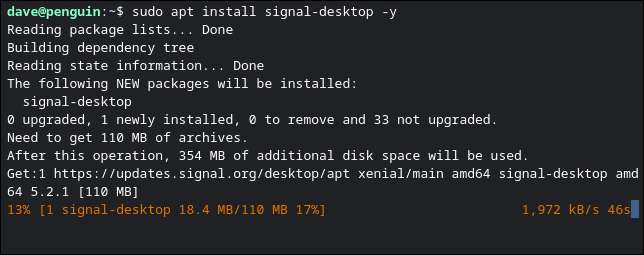
Uvidíte spoustu textu se objeví na obrazovce, a procentuální čítač se na spodním řádku. Po dokončení procesu instalace dokončena, můžete spustit signál.
Startovní signál v systému Chrome OS
Tlačítko „Finder“ je na levé straně klávesnice. To má symbol lupy na to. Stiskněte klávesu „Finder“ a typu „signál“ do vyhledávacího pole. Uvidíte signál ikona se objeví ve výsledcích vyhledávání.

Kliknutím na ikonu spustit signál. Je potřeba propojit tento desktop klienta ke svému účtu signálů. Poprvé, když se spustí signál se bude zobrazovat QR kódu.
Pod QR kódu je stručné pokyny pro telefony a iPhone se systémem Android. Ve smartphonu otevřete aplikaci signálu a klepněte na tlačítko tečkované nabídky v pravém horním rohu.
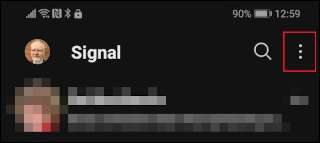
Klepněte na „Nastavení“ položku v menu.
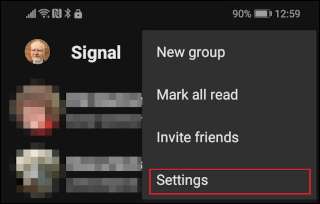
Klepnutím na volbu „připojená zařízení“.
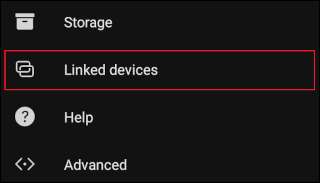
Signál bude seznam zařízení, která jsou již spojeny s tímto účtem.
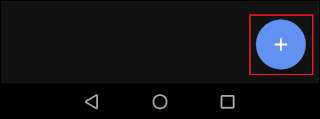
Klepněte na bílý „+“ v modrém kruhu pro přidání nového zařízení. Objeví se kódů QR Signal.
Skenovat QR kód desktopového klienta. Když je QR kód přečten a dekódují, budete dotázáni, zda jste si jisti, že chcete propojit zařízení ke svému účtu signálů.
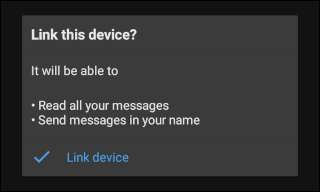
Klepnutím na modré „Link Device“ text.
Na displeji desktop klient vás vyzve k zadání názvu pro Chromebooku. Tato adresa bude použita pro identifikaci Chromebook v seznamu propojených zařízení. Nebude to vypadat jako identifikátor ve zprávách.
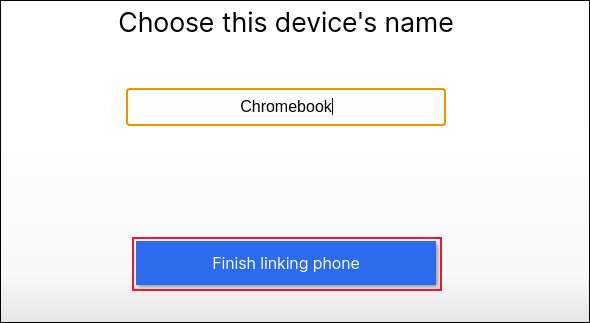
Zadejte název a klepněte na tlačítko „Finish Linking telefon“.
Signál bude synchronizovat kontakty a skupiny zpráv z vašeho smartphonu. Všimněte si, že nepodává prostřednictvím stávajících chatů a zprávy. Pouze zprávy, které přicházejí poté, co klient desktop byl propojen s vaším účtem Signal se zobrazí v klientovi.
Když se synchronizace dokončí, signál se objeví jeho hlavní okno. Dáváte-li přednost režimu tmavé, klepněte na nabídku Soubor & gt; Předvolby & gt; Temný.
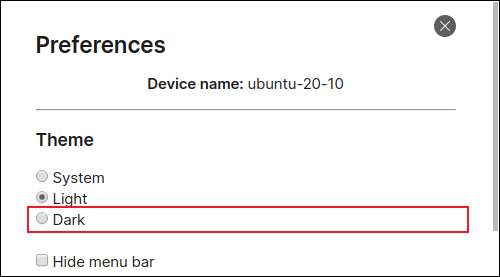
V hlavním okně Signal, klikněte na ikonu tužky začít používat signál.
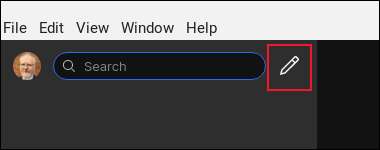
Vaše signální kontakty a skupiny budou pro vás uvedeny.
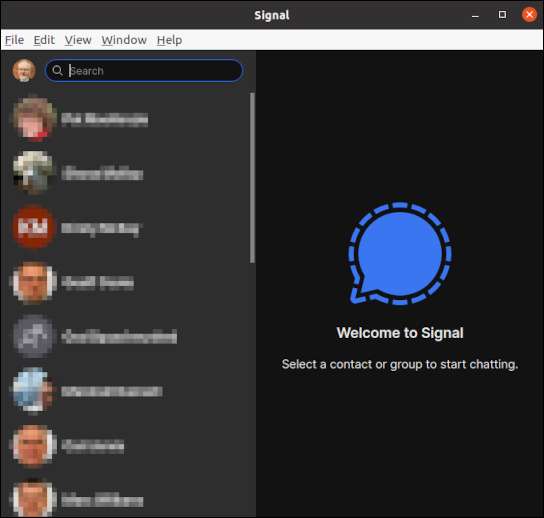
Přidání signálu do police
Pravděpodobně najdete, že je vhodné přidat signál do připnutých aplikací na polici. S běžícím signálem klepněte pravým tlačítkem myši na ikonu signálu na polici a vyberte z kontextového menu "PIN".
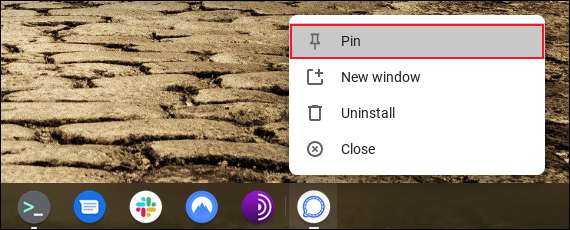
Bezpečnost, soukromí, ale žádná kamera
Všichni jste nastaveni použít signál a užívat si bezpečnosti a soukromí, které nabízí. Signál na Smartphone je skvělý, ale někdy chcete mít skutečnou klávesnici.
Je tu jen jedna gotcha: nemůžete udělat videohovory. Subsystém Chrome OS Linux nemá přístup k webové kamery Chromebook, takže tato možnost nebude fungovat.
Ale pak musíme odejít něco pro váš smartphone.







